轻松搞定 MAC 地址与 IP 地址的绑定秘籍
在当今数字化的世界中,网络连接的稳定性和安全性至关重要,对于一些需要特定网络设置的场景,比如企业网络管理、家庭网络优化等,绑定 MAC 地址和 IP 地址是一项非常有用的技术,让我们一起深入了解怎样绑定 MAC 地址和 IP 地址,让您的网络环境更加稳定和可控。
MAC 地址,也称为物理地址,是网络设备的独特标识符,就像每个人的身份证号码一样,具有唯一性,而 IP 地址,则是网络中用于标识设备位置的数字标签,绑定它们可以实现多种目的,例如防止未经授权的设备接入网络、提高网络访问的效率等。

不同的操作系统和网络设备,绑定 MAC 地址和 IP 地址的方法可能会有所不同,下面我们以常见的 Windows 操作系统和路由器为例来介绍。
在 Windows 系统中,我们可以通过以下步骤来绑定 MAC 地址和 IP 地址:
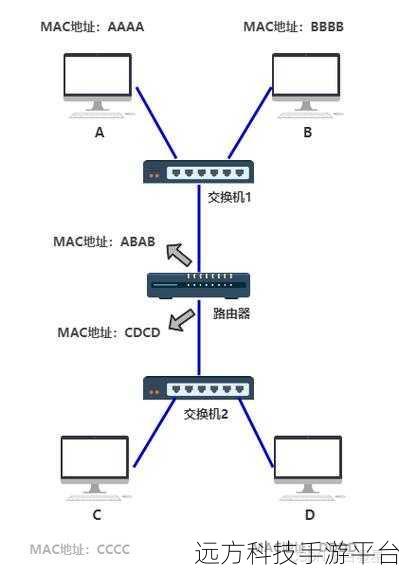
按下“Win + R”组合键,打开“运行”对话框,输入“cmd”并回车,打开命令提示符窗口。
在命令提示符中输入“ipconfig /all”命令,查看当前网络连接的详细信息,找到您想要绑定的网络连接(比如以太网或 Wi-Fi)的 MAC 地址和当前获取的 IP 地址。
输入“netsh interface ipv4 set address "网络连接名称" static IP 地址 子网掩码 网关”命令来设置静态 IP 地址,网络连接名称”就是您在前面查看到的连接名称,以太网”或“Wi-Fi”。
再输入“netsh interface ipv4 set neighbors "网络连接名称" IP 地址 MAC 地址”命令来绑定 MAC 地址和 IP 地址。
对于路由器的绑定操作,通常需要登录到路由器的管理界面,在浏览器中输入路由器的 IP 地址(常见的如 192.168.1.1 或 192.168.0.1),然后输入用户名和密码登录。
在路由器的管理界面中,找到“MAC 地址绑定”或类似的选项,点击进入后,输入要绑定的设备的 MAC 地址和指定的 IP 地址,保存设置即可。
为了让您更直观地理解,我们来假设一个场景,比如您有一台家庭电脑,经常需要进行重要的工作任务,为了确保其网络连接的稳定性,您决定绑定其 MAC 地址和 IP 地址,按照上述步骤操作,您就能够为这台电脑设定一个固定的 IP 地址,避免因 IP 地址变动而导致的网络连接问题。
让我们来玩一个小游戏,加深对 MAC 地址和 IP 地址的理解。
游戏名称:“地址配对大挑战”
游戏玩法:
准备一些卡片,分别写上不同的 MAC 地址和 IP 地址,然后将它们打乱。
玩家需要在规定时间内,尽可能多地将正确的 MAC 地址和 IP 地址配对成功。
可以多人一起玩,看谁配对的数量最多,速度最快。
通过这个小游戏,您可以更加熟悉 MAC 地址和 IP 地址的格式和特点。
相关问答:
1、绑定 MAC 地址和 IP 地址后,如果设备更换了网络环境,还能正常使用吗?
答:一般情况下,如果设备更换到一个完全不同的网络环境(例如从家庭网络到公司网络),由于网络设置的差异,可能无法正常使用,但如果是在同一网络架构下的不同子网,可能需要根据新的网络环境重新调整设置。
2、绑定 MAC 地址和 IP 地址能提高网络速度吗?
答:在某些情况下可以,因为绑定后,设备每次获取的都是固定的 IP 地址,减少了网络中地址分配的时间和不确定性,从而可能会在一定程度上提高网络连接的速度。
3、如何查看某个设备是否已经成功绑定了 MAC 地址和 IP 地址?
答:在 Windows 系统中,可以再次使用“ipconfig /all”命令查看,在路由器管理界面中,通常可以在 MAC 地址绑定的设置页面中查看绑定状态。